
Mailings mit Mailchimp - Tipps & Tricks zum Newsletter-Versand
In unserem Blog möchten wir Dir gerne aufzeigen, wie Du ganz einfach einen Newsletter mit Mailchimp erstellen kannst.
Die Anmeldung
Bei Mailchimp kannst Du kostenlos ein Konto erstellen, solange Du weniger als 2’000 Abonnenten hast und nicht mehr als 12’000 E-Mails pro Monat versendest. Um sich kostenlos zu registrieren, brauchst Du nur Deine E-Mail-Adresse, einen Benutzernamen und ein Passwort anzugeben. Du erhältst dann per Email eine Bestätigung anhand Du Dein Konto aktivieren kannst. Nach dem Aktivieren musst Du nur noch einige Fragen über Dich und Dein Unternehmen beantworten. Bei der Adresse ist es wichtig, dass Du alles korrekt eingibst, denn diese wird nachher in Deinem Newsletter erscheinen um das „Anti-Spam-Gesetze” einzuhalten.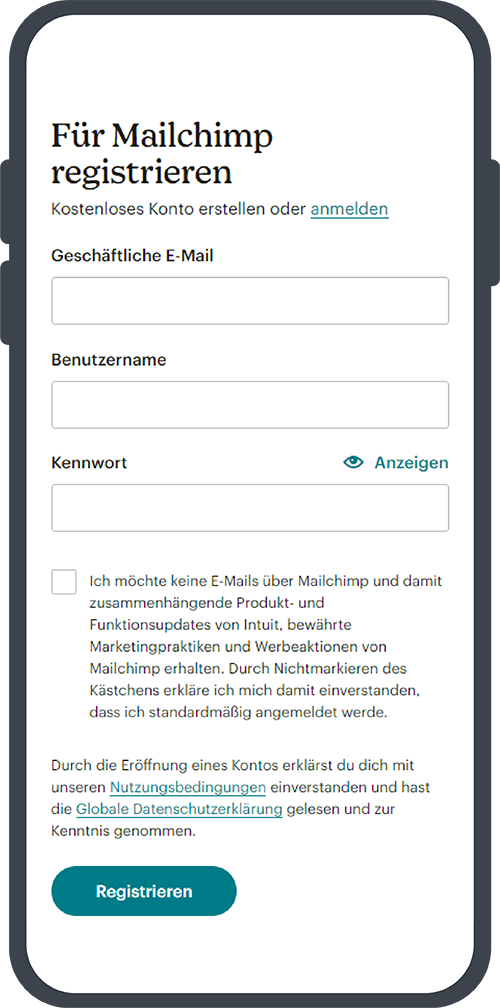
Nun möchten wir Dir noch kurz die wichtigsten Funktionen erklären:
Dein Profil
Die erste Option in der Navigation ist Dein Profil. Hier kannst Du alles was Dein Konto betrifft anpassen.
Campaigns – Kampagnen
Campaigns oder Kampagnen heissen bei Mailchimp die einzelnen Newsletter. Unter diesem Menüpunkt kannst Du Deine ganzen Newsletter verfassen und organisieren.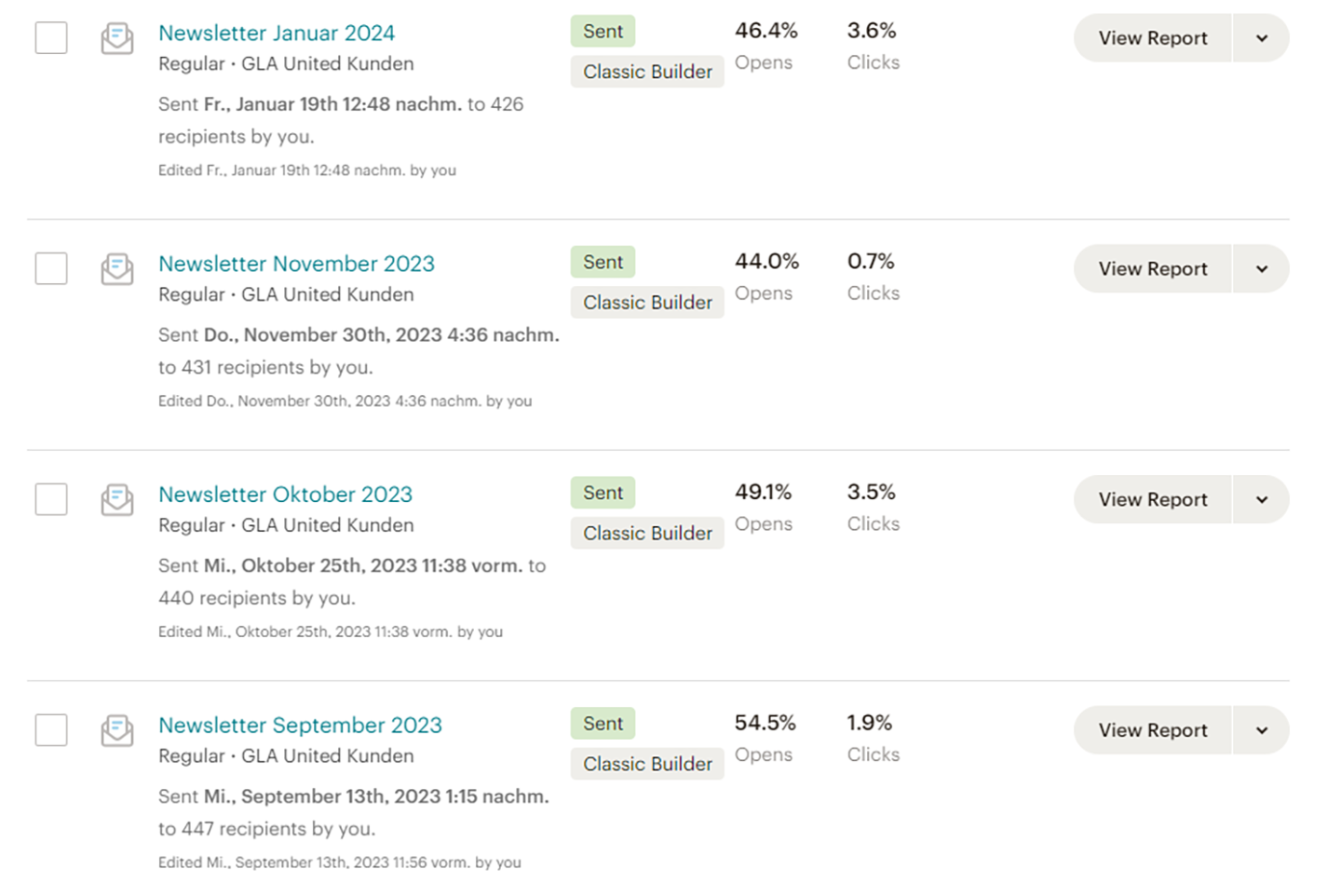
Templates – Vorlagen
Bei den Templates kannst Du Deine Vorlagen für Deine Newsletter erstellen, bearbeitet und organisieren. Das ist super praktisch, denn Du kannst die Vorlagen ganz einfach per Drag and Drop erstellen und abspeichern. Dadurch musst Du nicht für jeden Newsletter ein neues Template erstellen.
Audience – Mailinglisten
Hier findest Du Deine ganzen Mailinglisten und kannst diese bearbeiten oder neu erstellen.
Reports
Unter dem Hauptmenüpunkt „Reports“ findest Du Berichte zu Deinen Newslettern. Nebst allgemeinen Berichten kannst Du auch für jeden einzelnen Newsletter einen Bericht einsehen. #Tipp vom Kosmos: Die Öffnungsrate sollte immer über 20% liegen, ansonsten solltest Du Deinen Newsletter nochmals überprüfen. Gibt er Deinen Kunden wirklich einen Mehrwert?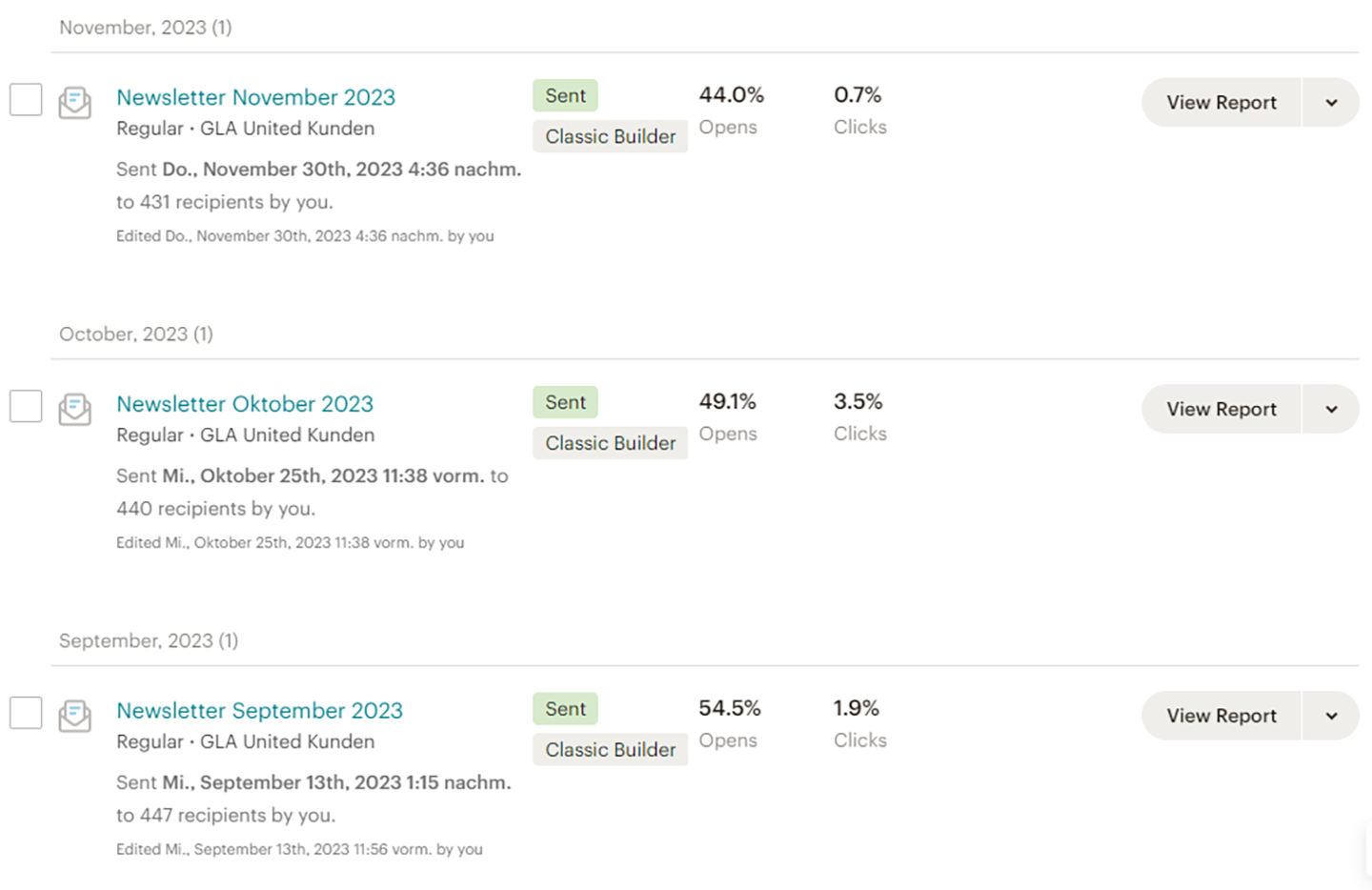
Die Kontaktliste erstellen
Um Deine Newsletter-Kampagne von Mailchimp aus versenden zu können, brauchst Du erst einmal eine Kontaktliste. Neue Kontakte kann man auf zwei Arten hinzufügen: Entweder, Du erfasst jeden Kontakt einzeln oder Du importierst eine Liste. Beim Import kannst Du eine Excel-Datei hochladen, oder Du kopiert den Inhalt der Excel-Liste einfach ins Mailchimp.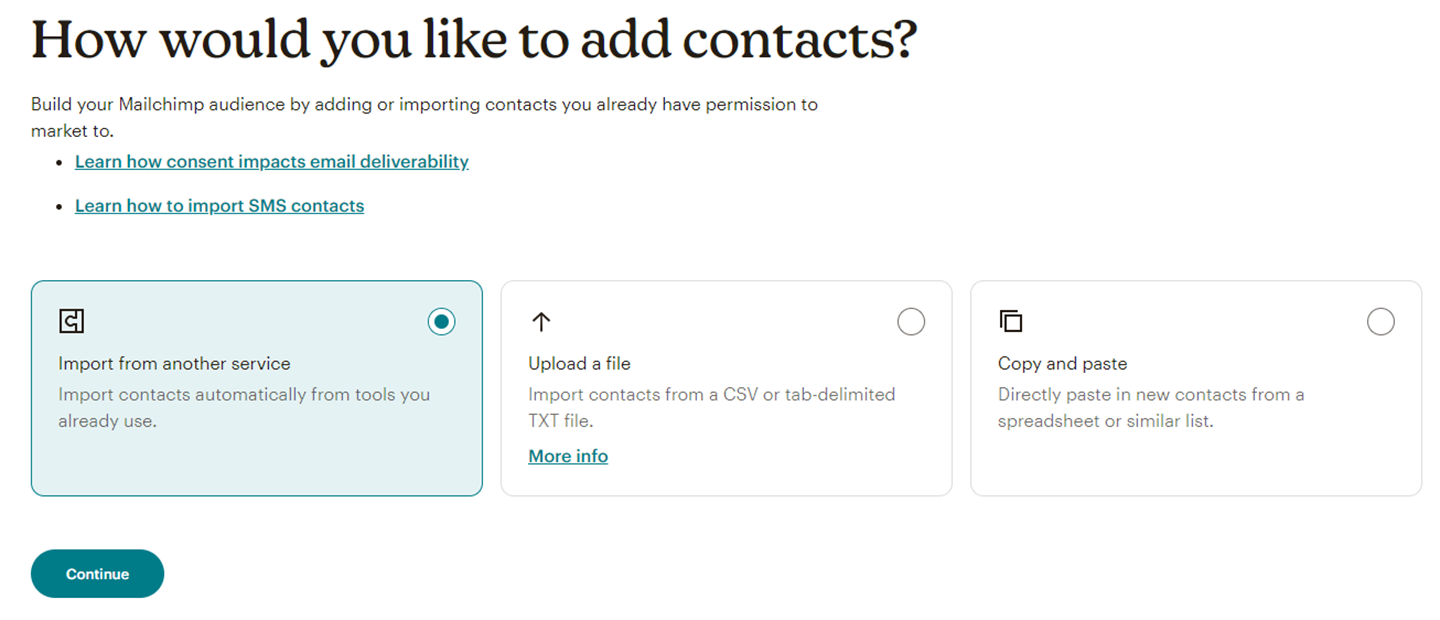
Als ersten Schritt empfehlen wir Dir, in den Einstellungen die Namen der Spalten und der Merge Tags (= Platzhalter-Felder) sinnvoll anzupassen (bspw. Anrede, Vorname, Nachname usw.). Sobald Du die Spaltennamen und die Merge Tags in den Einstellungen Deiner Kontaktliste definiert und benannt hast, kannst Du die entsprechenden Merge Tags in der Kampagne auswählen.
#Tipps vom Kosmos
Indem Du Deine Kontake in «Segments» und «Groups» unterteilst, kannst Du Deine Newsletter noch definierter verschicken. So kannst Du Deine Zielgruppen mit dem richtigen Content bespielen. Du kannst sogar in Deinem Newsletter-Anmeldeformular ganz einfach Checkboxen einbauen lassen, damit die neuen Kontakte automatisch in die richtige Gruppe zugeteilt werden.
Das Template
Beim Template geht es nur um das Grundgerüst, welches Du für all Deine zukünftigen Newsletter verwenden kannst. Die Inhalte sind also zum jetzigen Zeitpunkt egal. Überleg Dir also folgendes: Wo wird welches Element platziert? Welche Schriftart nehme ich? Wie platziere ich mein Logo? Was soll in der Fusszeile stehen?
Nun kommen wir zum letzten und wichtigsten Schritt:
Die Kampagne erstellen
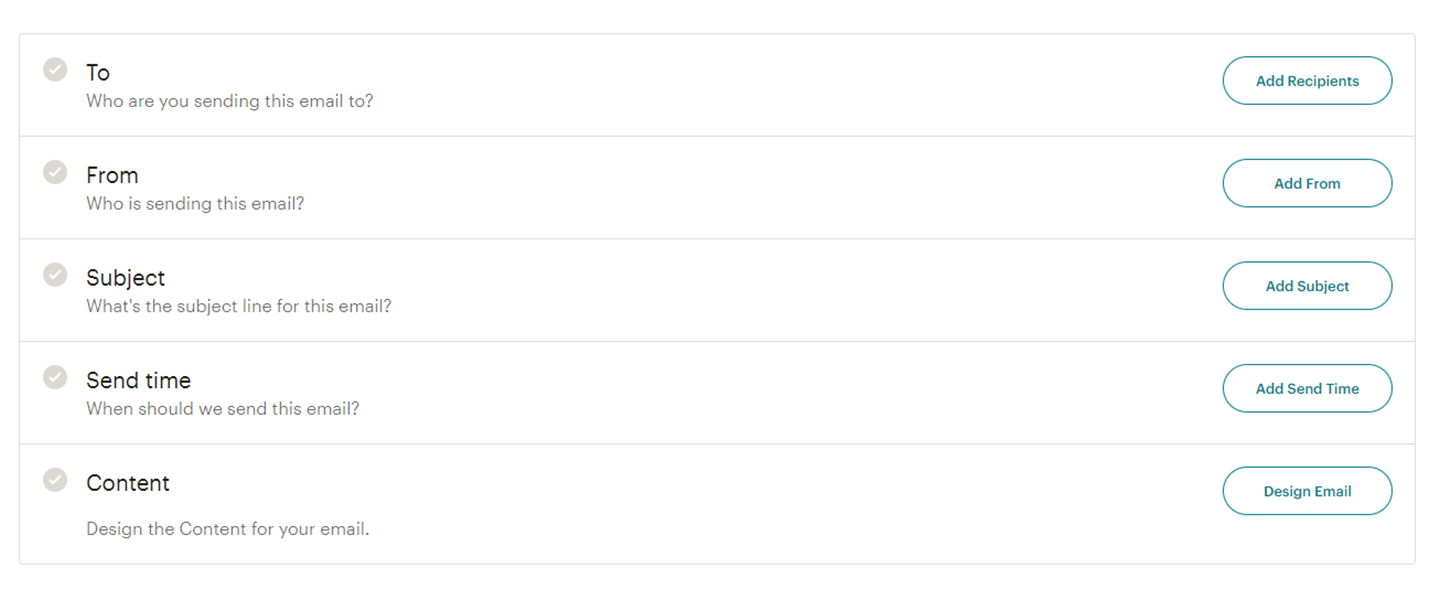
Im ersten Schritt gibst Du Deiner Kampagne einen Namen. Danach wählst Du bei To Deine Empfängerliste an. Bei From (Von) gibst Du den Namen Deiner Firma ein und eine E-Mail-Adresse, von welcher der Newsletter versendet werden soll. Klickt zwingend auf «Verify Domain», um die Echtheit Deiner Mail-Adresse zu bestätigen. Ansonsten blockiert Mailchimp den Versand Deines Newsletters.
Bei Subject (Betreff) ist es wichtig eine knackige Formulierung zu wählen. Oder öffnest Du eine E-Mail mit Betreff Newsletter 1? Vermeide hier unbedingt spamverdächtige Schlagwörter wie Aktion, Rabatt oder Sofortgewinn.
Nun musst Du den Inhalt (Content) Deines Newsletters einfügen. Dazu wählst Du unter «Saved templates» Deine eigene Layout-Vorlage aus. Zurück im Bearbeitungsmodus schreibst Du Deine Texte und ladest Deine Bilder hoch. #Tipp vom Kosmos: Achte darauf das Du Deine ganzen Bilder verlinkst, so generierst Du Traffic auf Deine Website.
Ein personalisierter Newsletter kommt immer besser an, im Mailchimp ist dies ganz einfach zu bewerkstelligen. Beim Schritt To, kannst Du einfach das Feld «Personalize the «To field» anklicken und die Merge Tags wählen, wie «Anrede», «Vorname» und «Nachname».
Über «Preview and Test» im Menü rechts oben kannst Du das Ergebnis Deines Newsletters als Desktop- und Mobile-Vorschau anschauen und auch eine Test-E-Mail verschicken – wozu wir Dir unbedingt raten, um zu prüfen, wie das Ganze in Mail-Programmen wie Bluewin, Outlook, Gmail etc. aussieht.
Bist Du zufrieden mit Deinem Ergebnis? Falls ja, kannst Du Deinen Newsletter verschicken. #Tipp aus dem Kosmos: Plane Deinen Newsletter zu einer bestimmten Zeit ein. Das ist ganz einfach, über den Knopf Schedule, kannst Du Deinen Newsletter am Datum und Zeit Deiner Wahl verschicken. Bedenke dabei, dass nicht alle immer ins Email schauen, sondern Du Zeiten auswählst, bei denen viele Personen online sind. Das ist meisten morgens, vor dem Mittag und nach dem Mittag.










